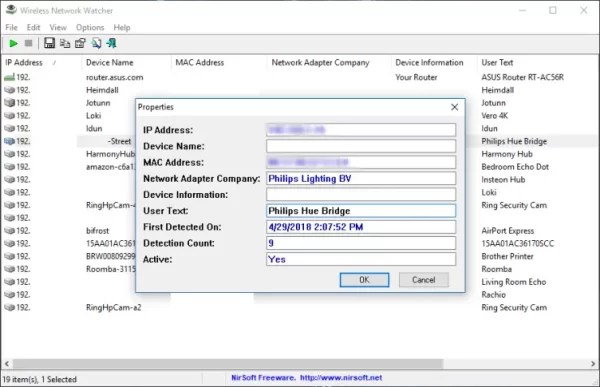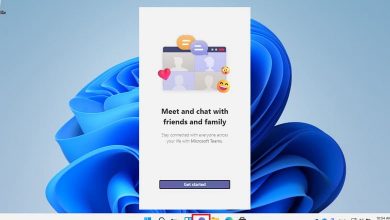چگونه میتوانیم افرادی که در حال استفاده از وای فای ما هستند را ببینیم؟ + شیوه قطع اتصال
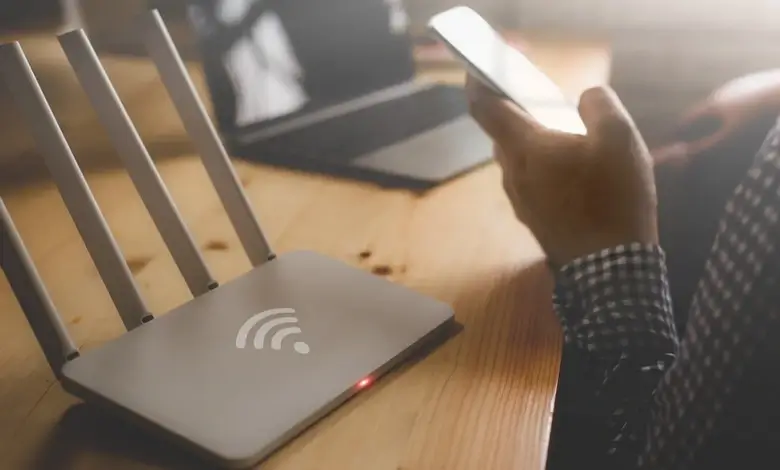
از کجا بفهمیم چند نفر به مودم وصل هستند؟ چند دستگاه به وای فای وصل است؟ شیوه مشاهده افراد متصل به وای فای با گوشی و کامپیوتر چگونه است؟ اینها برخی از سوالات کاربرانی است که با مشکل کندی سرعت اینترنت روبهرو هستند و میخواهند این مسئله را برای همیشه رفع کنند.
یکی از کارهای غیر اخلاقی که سالهاست رواج بسیار زیادی دارد، استفاده همسایهها و افراد غریبه از شبکه وایفای دیگران است. فارغ از اینکه چنین مسئلهای چگونه انجام میشود و چگونه میتوان مانع از نفوذ آنها شد، استفاده دیگران از اینترنت میتواند افت شدید سرعت را برای شما به همراه داشته و حتی حجم خریداریشده را هم خیلی زود تمام کند. همین مسئله نیز باعث میشود تا بسیاری از افراد، به دنبال روشهای قطع اتصال افراد متصل به وای فای با گوشی و کامپیوتر باشند.
بعضی وقتها، افراد متصل به وای فای صرفا از کاربرانی نیستند که کار هر روزشان، اتصال به شبکههای مردم با استفاده از نرمافزارهای مربوطه است؛ بلکه کاربرانی حرفهای هستند که با اتصال به شبکه میتوانند به تمام سیستمهای فعال بر روی آن شبکه دسترسی داشته باشند و این مسئله، خطرناک است؛ سرقت اطلاعات، ارسال بدافزار بر روی شبکه، دسترسی به فایلهایی که از طریق شبکه به اشتراک میگذارید، دزدیدن کلمههای عبور و حتی سرقت اطلاعات شخصی، برخی از سناریوهای احتمالی است.
اگر با افت سرعت شدید مواجه هستید یا میخواهید مشکل کندی نت را برطرف کنید، بهتر است مقاله قبلی ما در مورد افزایش سرعت اینترنت را مطالعه کنید؛ اگر به هیچ نتیجهای نرسیدید، وقت آن رسیده تا نگاهی به افراد متصل به مودم وای فای خود داشته باشید.
مشاهده افراد متصل به اینترنت در کامپیوتر
اگر از کاربران ویندوزی باشید، برای مشاهده افراد متصل به مودم وایرلس در کامپیوتر مشکلی نخواهید داشت؛ نرم افزار حذف افراد متصل به وای فای Wireless Network Watcher، به صورت درلحظه نشان میدهد که چند دستگاه به وای فای وصل است. در نتیجه، خیلی سریع میتوان تشخیص داد که کدامیک از این موارد به شما تعلق دارد.
برای مشاهده افراد متصل به وای فای، کافیست نرمافزار را بر روی سیستم خود باز کنید تا به صورت خودکار، شبکه شما اسکن شود. این کار بین یک تا دو دقیقه زمان میبرد و نمایش عبارت “Scanning” به معنی «در حال اسکن» در گوشه پایین سمت چپ نشان میدهد که برنامه در حال شناسایی دستگاههایی است که به مودم خانگی شما متصل شدهاند. زمانی که کار برنامه به پایان میرسد، لیستی کامل دستگاه های متصل به وای فای نمایش داده خواهد شد.
همینجا باید بگوییم که در لحظه اول، احتمالا لیست نمایش داده شده کمی مرموز به نظر میرسد و اگر از خورههای تکنولوژی نباشید، برخی از مفاهیم آن را نیز متوجه نخواهید شد. ولی به هیچوجه جای نگرانی نیست. در لیستی که از افراد متصل به مودم نمایش داده شده است، میتوانید فعلا دو بخش IP address و MAC address را نادیده گرفته و در عوض، روی دو ستون Device Name و Network Adapter Company تمرکز کنید.
برای مثال، ما در اینجا آیتمی به نام “Dulce” را میبینیم که مربوط به نام مک بوک همسر من است. در میانه لیست، آیتم دیگری هست که هیچ نامی ندارد، اما در ستون Network Adapter Company آن میتوان عنوان “Philips Lighting BV” را مشاهده کرد؛ موردی که احتمالا مربوط به لامپهای هوشمند فیلیپسی که از آن در خانه استفاده میکنیم، مربوط باشد. برای آسانتر شدن مدیریت دستگاه های متصل به وای فای میتوانید با دوبار کلیک بر روی هر آیتم، از بخش User Text، نامی دلخواه برای دستگاه مورد نظر ثبت کنید تا بتوان نگاه بهتری به لیست داشت.
اگر از کاربران سیستم عامل مک باشید، باید بگوییم که گزینههای چندانی پیش روی شما نیست؛ در این میان، LanScan بهترین گزینه است که برای استفاده از تمام امکانات آن باید 6 دلار پرداخت کنید. دیگر نرمافزارهایی که برای مشاهده افراد متصل به وای فای روی مک طراحی شدهاند، یا گرانقیمت هستند یا ضعفهایی دارند که ارزش آنها را پایین میآورند. در صورتی که قصد دیدن افراد متصل به مودم با گوشی را دارید، اپلیکیشن Fing برای آیفون میتواند گزینه خوبی باشد.
مدیریت دستگاه های متصل به وای فای
اگر خوششانس باشید، میتوانید تمام آیتمهایی که در لیست وجود دارد را شناسایی کنید، ولی احتمالا مواردی هم باقی بمانند که هیچ اطلاعاتی در مورد آنها در دست نباشد. مثلا در لیستی که بالاتر در مورد آن صحبت کردیم، برخی از موارد وجود داشتند که بخشهای مربوط به نام یا کمپانی سازنده آنها، هیچ اطلاعاتی را در اختیارمان قرار نمیداد. در چنین شرایطی، میتوانیم از اطلاعاتِ هرچند اندکی که در صفحه خود مودم وجود دارد، استفاده کنیم.

مشاهده افراد متصل به مودم tp-link و d-link یا برندهای دیگر، باید ابتدا صفحه مربوط به تنظیمات مودم را در یکی از مرورگرها باز کرد؛ آدرس این صفحه معمولا 192.168.1.1 یا 192.168.1.2 است و بسته به مدل مودمی که از آن استفاده میکنید، میتواند فرق داشته باشد. بعد از ورود، به دنبال بخشهایی با عناوینی مانند “Attached Devices” به معنی دستگاههای متصلشده یا “Client List” به معنی لیست کلاینتها و …. باشید. در این صفحه، لیستی مشابه با آنچه که نرمافزار Wireless Network Watcher داشت، نمایش داده میشود، اما اطلاعات آن تا حدودی متفاوت خواهد بود.
بعد از مطابقت دادن هر دو لیست، من از طریق رابط کاربری مودم متوجه شدم که یکی از همین دستگاههای ناشناس، “AzureWave Technology, Inc” نام دارد، اما هیچ اطلاعاتی از بخش مربوط به Wireless Network Adapter آن در دسترس نبود. با کمی تحقیق در گوگل، مشخص شد که این آیتم مربوط به سیستم آبپاش هوشمند خانگی من بود؛ پس با اطمینان از کنار آن میتوانستم عبور کنم.
اگر شما هم در فرآیند شناسایی افراد متصل به مودم وای فای متوجه دستگاهی ناشناس یا بدون لیبل شدید، بهتر است نگاهی به وسایل و گجتهای هوشمند خانگی داشته باشید که به شبکه اینترنت متصل هستند تا اشتباها، یکی از آنها را غیر فعال نکنید. مثلا اسپیکر هوشمند Amazon Echo من، یکی دیگر از مواردی که نام آن در لیست ذکر نشده بود، اما با چک کردن اپلیکیشن الکسا بر روی تلفن هوشمند و پیدا کردن مک آدرس آن، متوجه شدم که این دستگاه مربوط به افرادی نیست که اقدام به هک مودم میکنند.
اگر به همین شیوه پیش بروید، میتوانید تمام افراد متصل به Wifi را شناسایی کنید. اگر مورد دیگری در لیست باقی مانده بود که آن را نمیشناختید و مطمئن بودید که هیچکدام از آنها مربوط به دستگاههای خانگی شما نیستند، احتمالا کسی در حال سوء استفاده از شبکه اینترنت شماست.
قطع اتصال افراد متصل به وای فای
حالا که متوجه شدید چه کسی به وای فای وصل است، زمان آن رسیده تا دسترسی آنها به شبکه را قطع کنید. توجه داشته باشید که برای این کار، نیازی به هک افراد متصل به وای فای یا انجام کارهای مشابه نیست؛ بلکه با اعمال تغییراتی کوچک در تنظیمات روتر، میتوانید این مشکل را حل کنید.
سادهترین راه برای قطع اتصال افراد متصل به وای فای، تغییر رمز مودم است. بدین منظور، مجددا صفحه مربوط به تنظیمات مودم را باز کرده و وارد بخش امنیت شوید؛ معمولا برای عوض کردن کلمه عبور، لازم است وارد بخشی تحت عنوان “Wireless” شوید.
اگر پیش از این هیچ رمزی را برای مودم خود ثبت نکردهاید، بهتر است همین حالا یک کلمه عبور جدید برای آن انتخاب کنید؛ و ما توصیه میکنیم که این کلمه عبور، قوی باشد. بدون گذاشتن رمز برای مودم، تمام اطلاعات شخصی شما در خطر هر هکر آمارتوری خواهد بود! توصیه میکنیم موقع گذاشتن رمز، حالت WPA2 را انتخاب کنید چرا که شیوه شکستن رمز آن در مقایسه با روش منسوخشده WEP، بهمراتب دشوارتر خواهد بود.
همچنین مطمئن شوید که WPS بر روی مودم شما روشن نیست؛ این ویژگی، شکستن رمز وای فای را آسانتر میکند. اگر میخواهید اینترنت را در اختیار مهمانان خود قرار دهید، میتوانید حالت مهمان بر روی مودم را فعال کرده یا رمز را به صورت وایرلس با آنها به اشتراک بگذارید.
اگر پیش از این، مودم شما رمز داشته و مشاهده میکنید که همسایهها در حال سوء استفاده از اینترنت شما هستند، احتمالا کلمه عبور شما ضعیف بوده است؛ بسیاری از افراد سراغ رمزهای ساده مانند 123456789 یا 12313123 و qwertyuiop (حروف بالایی روی کیبورد) میروند و میتوان آنها را حتی بدون استفاده از نرمافزار نیز حدس زد! برای افزایش ایمنی مودم، سعی کنید رمزی طولانی با استفاده از حروف کوچک، بزرگ، اعداد و علائم انتخاب کنید تا شانس هک شدن مودم به حداقل برسد.
چگونه کسانی که به وای فای وصل هستند قطع کنیم با گوشی؟
برای دیدن افراد متصل به مودم با گوشی، لازم است سراغ یکی از برنامههای مربوط به بروید؛ Fing یکی از بهترین گزینهها بر روی اندروید است.و
برای استفاده از این برنامهها به منظور قطع اتصال افراد متصل به وای فای با گوشی، ابتدا لازم است با تلفن هوشمند خود به شبکه وای فای خود متصل شده و بعد از دانلود و نصب آنها، اقدام به اسکن شبکه کنید؛ سپس مطابق با چیزی که بالاتر توضیح دادیم، اطلاعات کامل مربوط به دستگاههای متصل به وای فای مودم شما نمایش داده خواهد شد. از اینجا به بعد باید دستگاههای مختلف با استفاده از MAC Address و IP Address را شناسایی کرده و وضعیت شبکه خود را بررسی کنید.
در ادامه آموزش چگونه کسانی که به وای فای وصل هستند قطع کنیم با گوشی، به صورت جداگانه در مورد هر دو برنامه صحبت خواهیم کرد.
روش استفاده از اپلیکیشن Fing
در پاسخ به این سوال که چگونه بفهمیم چند نفر به وای فای وصل هستند با گوشی، اپلیکیشن Fing میتواند حسابی به شما در این زمینه کمک کند.
برنامه FING یک ابزار قدرتمند برای شناسایی، اسکن کردن و مانیتورینگ شبکه است. این برنامه توانایی شناسایی دستگاهها، بلاک کردن و تعویق دادن دستگاهها، انجام چکهای خودکار و ابزارهای امنیت اینترنت را فراهم میکند.
چگونه از برنامه FING استفاده کنیم؟
- دانلود و نصب برنامه: برنامه FING را از فروشگاههای معتبر مانند Google Play یا App Store دانلود و نصب کنید.
- اجرای برنامه: پس از نصب، برنامه را باز کنید و به شبکهی WiFi خود متصل شوید. برنامه بهطور خودکار شبکه را اسکن میکند و دستگاههای متصل به شبکه شما را نمایش میدهد.
- شناسایی دستگاههای ناشناس: لیست دستگاههای متصل را بررسی کرده و دستگاههای ناشناس یا مشکوک را شناسایی کنید.
- بلاک کردن دستگاهها: برای بلاک کردن دستگاههای ناشناس، وارد تنظیمات مودم خود شده و آدرس IP مودم را وارد کنید. سپس به بخش “تنظیمات امنیتی” یا “کنترل دسترسی” بروید و مک آدرس دستگاههای مشکوک را وارد کنید تا دسترسی آنها به شبکهی WiFi شما مسدود شود.
قطع اتصال افراد متصل به وای فای با گوشی بدین ترتیب، اصلا سخت نیست و میتواند نتیجه بسیار خوبی را هم برای شما به همراه داشته باشد.
چگونه افراد متصل به وای فای را هک کنیم؟
بسیاری از افرادی که از کندی سرعت اینترنت ناراحت هستند و یا به هر نحوی متوجه سوء استفاده سایر افراد از اینترنت خود میشوند، سعی در دانلود برنامه هک افراد متصل به وای فای با گوشی یا کامپیوتر میکنند.
واقعیت این است که چیزی برنامه یا راهی برای اینکه با یک کلیک بتوانید سیستم این افراد را نابود یا آنها را هک کنید، وجود ندارد! با کمی جستجو در سطح اینترنت میتوان چیزهایی مانند برنامه هک افراد متصل به مودم و Wifi را پیدا کرد که به صورت پولی ارائه میشوند! فروشندگان این فایلها میگویند شما با استفاده از این اپلیکیشنها که عمدتا برای اندروید نیز هستند، میتوانید لیست افرادی که به مودم شما وصل شدهاند را مشاهده کرده و با یک کلیک، آنها را هک و به گوشیشان دسترسی داشته باشید! در این مورد باید گفت که این، یک راه کلاهبرداری از سوی برخی افراد سودجود است که از دانش پایین کاربران عمومی، سوء استفاده میکنند.
در کنار قطع اتصال افراد متصل به وای فای با عوض کردن رمز، شاید بهترین کاری که میتوان برای جلوگیری از هک شدن مودم انجام داد، فیلتر کردن مکآدرسها و درست کردن لیستی دلخواه است؛ در این صورت، مودم شما به هیچ وسیله دیگری اجازه اتصال نخواهد داد.
پیدا کردن افراد متصل به Wifi مودم سخت نیست
در این مقاله، در مورد نحوه فهمیدن افراد متصل به مودم تی پی لینک، دی لینک، نتربیت، یوتل و … صحبت کرده و تلاش کردیم تا شما را با اصول کلی شناسایی کاربران آشنا کنیم. فراموش نکنید که Wireless Network Watcher، شاید بهترین نرم افزار شناسایی افراد متصل به مودم نباشد و با کمی جستجو در اینترنت بتوان موارد بهتری را هم پیدا کرد، ولی مزیت اصلی این نرمافزار، ارائه آن به صورت کاملا رایگان است؛ کار کردن با این برنامه همچنین بسیار ساده بوده و نیازی به دانش فنی خاصی ندارد.
اگر همچنین در مورد قطع اتصال افراد متصل به وای فای d’link و tp-link سوال دارید، در بخش نظرات اعلام کنید تا شما را به صورت کامل، راهنمایی کنیم.
PCMagTech Viral